| 일 | 월 | 화 | 수 | 목 | 금 | 토 |
|---|---|---|---|---|---|---|
| 1 | 2 | 3 | ||||
| 4 | 5 | 6 | 7 | 8 | 9 | 10 |
| 11 | 12 | 13 | 14 | 15 | 16 | 17 |
| 18 | 19 | 20 | 21 | 22 | 23 | 24 |
| 25 | 26 | 27 | 28 | 29 | 30 | 31 |
- di
- Setter
- vuex
- thymeleaf
- cache
- BEAN
- Java
- Singleton
- Repository
- javascript
- DB
- 프로토타입
- VUE
- Kotlin
- vue-cli
- 의존성 주입
- Vue.js
- Stateless
- 로그인
- JPA
- HTTP 메서드
- Security
- 싱글톤
- Spring
- 캐시
- HTTP
- dependency injection
- js
- Excel
- 라이프 사이클
- Today
- Total
목록mariadb (2)
jhhan의 블로그
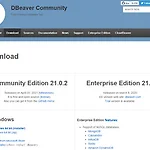 DBeaver 설치 + MariaDB 연결
DBeaver 설치 + MariaDB 연결
이번에는 DBeaver 설치 및 MariaDB 연결까지 해보겠습니다. 제가 DBeaver를 잘 쓰고 있기는 한데,, 설치법도 알아놓으면 좋을 것 같아서 추가해봅니다. 다운로드는 2021-04-12 기준 + 윈도우 10 운영체제 64bit 기준입니다. 아래의 링크로 들어갑니다. dbeaver.io/download/ dbeaver를 설치하는 사이트입니다. 아래에 Windows 64 bit Installer가 있습니다. 클릭해서 다운로드를 받습니다. (참고로 Community 버전을 다운받아야 합니다. Enterprise Edition은 돈을 내야합니다.) 그리고 실행을 합니다. 시작~ all users로 갑니다. (본인만 사용하고 싶다면 For me를 선택해도 됩니다...) 기본 설정은 아마 저런 식으로 되..
 Spring_Security 응용 - 로그인 페이지 만들기(3) _ DB연결
Spring_Security 응용 - 로그인 페이지 만들기(3) _ DB연결
이번에는 DB연결에 대해서 알아보겠습니다. DB연결은 MariaDB를 사용해서 진행할 예정입니다. 먼저 MariaDB 설치부터 하겠습니다. 참고로 MariaDB 다운로드는 https://downloads.mariadb.org/ 이 웹사이트에서 다운로드가 가능합니다. 이 포스트를 쓰는 시점(03.11) 기준으로 10.4.12를 다운받으시면 됩니다. 윈도우 기준으로 64비트 버전을 다운받아서 진행하시면 됩니다. 설치를 진행하실 때 port번호와 사용자 이름, 비밀번호 설정만 잘하시면 됩니다. 설치를 다 하신후 MariaDB(바탕화면에 HeidiSQL이라는 아이콘이 생겼을 겁니다)를 더블클릭하시면 다음과 같은 화면이 나오는데 여기서 호스트명, 사용자, 암호, 포트 번호만 잘 설정하시면 됩니다. 아마도 호스트명..
